Comment modifier facilement la disposition du clavier dans Windows 10
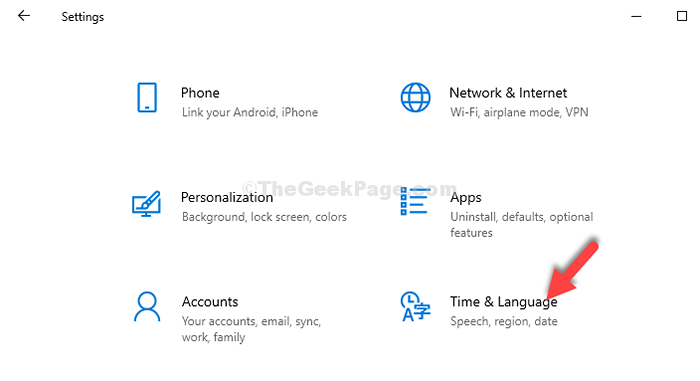
- 3818
- 642
- Emilie Colin
Alors que Windows 10 peut être frustrant parfois en raison des mises à jour régulières et des décalages et des accidents qui suivent bientôt avec eux, c'est un fait indéniable qu'il est livré avec beaucoup de fonctionnalités incroyables gratuitement. Une telle option merveilleuse est de pouvoir modifier la disposition du clavier selon votre préférence de langue.
Que vous ayez installé la mauvaise mise en page du clavier ou que vous souhaitiez simplement taper une autre langue, Windows 10 vous permet de configurer votre clavier à tout moment. Voyons comment modifier la disposition du clavier dans Windows 10, facilement.
Solution: à travers les paramètres de la langue
Étape 1: Clique sur le Commencer bouton sur votre bureau et cliquez sur Paramètres, situé au-dessus du Pouvoir option.
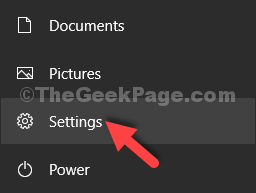
Étape 2: Dans le Paramètres fenêtre, cliquez sur Temps et langue.
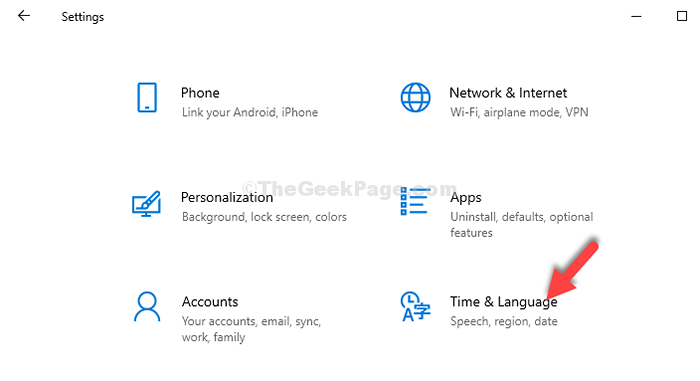
Étape 3: Dans la fenêtre suivante, cliquez sur Langue sur la gauche. Maintenant, sur le côté droit du volet, faites défiler vers le bas et sous le Préféré Section des langues, cliquez sur le + symbole Ajouter une langue préférée.
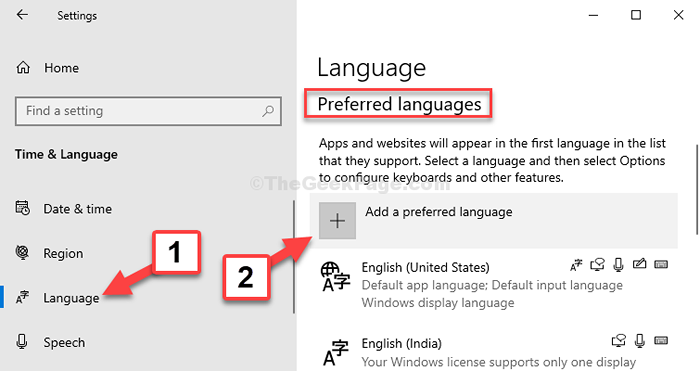
Étape 4: Dans le Choisissez une langue à installer fenêtre, vous pouvez sélectionner n'importe quelle langue de votre choix. Ici, nous avons sélectionné le Deutsch (Deutschland) langue qui est un Allemand (Allemagne) LAnuisement.
Cliquer sur Suivant.
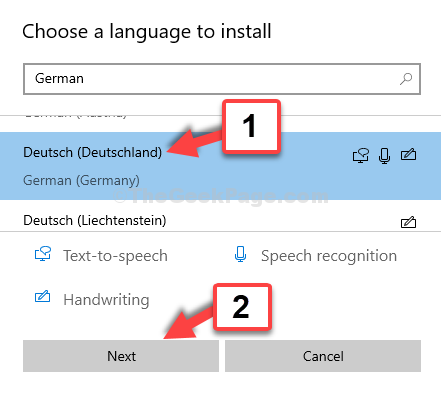
Étape 5: Ensuite, cliquez sur le Installer bouton et il est ajouté à votre Langues préférées section. Maintenant, sélectionnez la langue (ici nous avons sélectionné le Allemand langue) et cliquez sur la flèche vers le haut à côté de lui pour la définir comme la langue d'entrée par défaut.
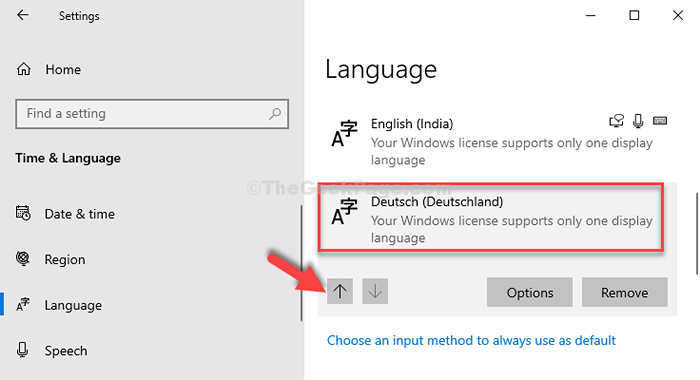
C'est tout. Vous avez réussi à ajouter la langue de vos préférences et à modifier la disposition du clavier dans Windows 10.
- « Correction des problèmes de langue pour les programmes non Unicode dans Windows 10/11
- Le dernier périphérique USB que vous avez connecté à cet ordinateur a mal fonctionné et Windows ne le reconnaît pas »

